Excel未安装打印机怎么办?如何设置打印?
作者:不可方物 来源:超变下载站 时间:2025-05-03 10:04:24
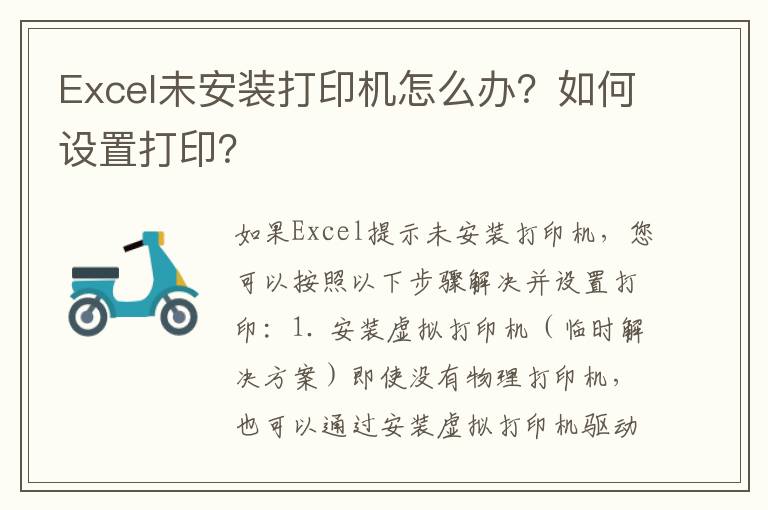
如果Excel提示未安装打印机,您可以按照以下步骤解决并设置打印:
1. 安装虚拟打印机(临时解决方案)
即使没有物理打印机,也可以通过安装虚拟打印机驱动程序实现打印预览功能:
打开Windows设置 → 选择“设备” → “打印机和扫描仪” → 点击“添加打印机或扫描仪”。
选择任意一个系统自带的虚拟打印机(如“Microsoft Print to PDF”或“Microsoft XPS Document Writer”)完成安装。
2. 连接并安装物理打印机
若需实际打印,需确保打印机正确连接:
连接方式:通过USB、无线网络或蓝牙连接打印机。
安装驱动:从打印机制造商官网下载最新驱动程序,或使用Windows自动搜索功能安装。
3. Excel中的打印设置
安装打印机后,在Excel中按以下步骤设置:
选择打印机:点击“文件” → “打印” → 在打印机列表中选择已安装的打印机。
调整打印区域:选中需要打印的单元格区域 → 点击“页面布局” → “打印区域” → “设置打印区域”。
页面设置:调整纸张方向(横向/纵向)、边距、缩放比例等,确保内容适配纸张。
打印预览:点击“打印预览”确认效果,再点击“打印”按钮。
4. 常见问题排查
打印机未显示:检查打印机是否开机、连接正常,或重新安装驱动。
打印内容异常:检查页面设置中的“缩放”选项,或调整行高/列宽。
系统服务检查:确保Windows的“Print Spooler”服务已启动(通过“服务”管理器查看)。
其他建议
若需重复打印表头,可在“页面布局” → “打印标题”中设置顶端标题行。
对于复杂表格,建议先导出为PDF(选择“Microsoft Print to PDF”作为打印机)再打印。
通过以上步骤,即使未安装物理打印机也能完成基本操作,而连接打印机后可实现完整打印功能。









































